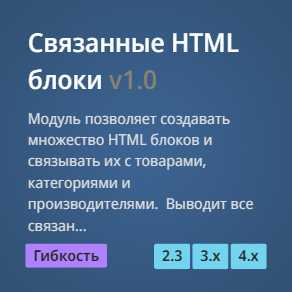
Для размещения трёх блоков в одном ряду в HTML достаточно использовать CSS-свойства для управления макетом. Важно помнить, что блоки по умолчанию имеют поведение блочных элементов, что значит, что они занимают всю доступную ширину. Чтобы поместить несколько блоков в одну строку, нужно применить соответствующие CSS-свойства, которые позволят эффективно распределить пространство.
Один из самых распространённых и гибких способов – использование flexbox. Это современный метод, который позволяет легко управлять расположением элементов в строке. Для начала необходимо задать родительскому элементу свойство display: flex;. После этого дочерние блоки будут автоматически выстраиваться в строку.
Для точной настройки ширины блоков можно использовать свойство flex-basis, которое определяет начальную ширину элементов, либо же применить flex-grow, чтобы блоки заполняли доступное пространство пропорционально. В случае, если нужно, чтобы все блоки были одинаковой ширины, достаточно просто задать для них фиксированную ширину или использовать flex: 1.
Использование Flexbox для выравнивания блоков

Для равномерного распределения блоков в ряду используйте свойство justify-content. Оно позволяет контролировать выравнивание элементов по горизонтали. Значение justify-content: space-between распределяет блоки равномерно, оставляя одинаковое расстояние между ними.
Кроме того, можно использовать align-items для вертикального выравнивания блоков. Например, align-items: center выровняет их по центру по вертикали, независимо от их высоты.
Пример кода:
.container {
display: flex;
justify-content: space-between;
align-items: center;
}
.block {
width: 30%;
height: 100px;
background-color: lightblue;
}
В данном примере контейнер с классом container выравнивает три блока по горизонтали с равным расстоянием между ними и по центру по вертикали. Каждый блок имеет ширину 30% и высоту 100px.
Для более гибкого контроля можно использовать свойство flex-grow, которое позволяет блокам расширяться, заполняя доступное пространство. Например, если один из блоков должен занять больше места, можно задать ему flex-grow: 2, а другим оставить flex-grow: 1.
Пример с использованием flex-grow:
.container {
display: flex;
justify-content: space-between;
}
.block {
height: 100px;
background-color: lightgreen;
}
.block-1 {
flex-grow: 2;
}
.block-2, .block-3 {
flex-grow: 1;
}
В этом примере первый блок будет занимать больше пространства, чем остальные, благодаря значению flex-grow: 2.
Использование Flexbox значительно упрощает размещение элементов в ряду и позволяет легко управлять их размерами и расположением, обеспечивая гибкость в создании адаптивных и отзывчивых макетов.
Как задать одинаковую ширину для всех блоков
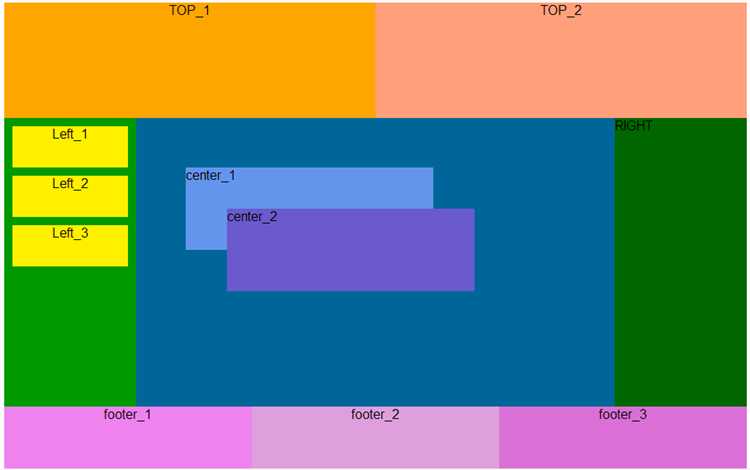
Чтобы задать одинаковую ширину для всех блоков, используйте свойство CSS width. Это свойство определяет фиксированную ширину элементов. Для того чтобы блоки имели одинаковую ширину, можно задать одно значение для каждого из них.
Если блоки размещаются в одном ряду, можно воспользоваться flexbox или grid для равномерного распределения пространства между ними.
Пример с flexbox:
.container {
display: flex;
}
.block {
width: 33.33%;
}
В данном случае, контейнер с классом .container использует display: flex для выравнивания элементов по горизонтали. Каждому блоку присваивается ширина 33.33%, что позволяет разместить три блока, каждый с одинаковой шириной, в одном ряду.
Если требуется, чтобы ширина блоков автоматически адаптировалась к размеру контейнера, можно использовать проценты. Для примера выше каждый блок будет занимать одну треть доступного пространства.
Также можно использовать свойство flex-grow, которое позволяет блокам расти пропорционально доступному пространству:
.container {
display: flex;
}
.block {
flex-grow: 1;
}
В этом случае все блоки будут иметь одинаковую ширину, и если пространство контейнера увеличится или уменьшится, блоки будут соответственно адаптироваться.
В случае с grid можно задать фиксированное количество колонок и автоматически распределить ширину:
.container {
display: grid;
grid-template-columns: repeat(3, 1fr);
}
Этот код создаст три колонки, каждая из которых будет иметь одинаковую ширину, благодаря использованию 1fr для каждой из них.
Настройка отступов между блоками с помощью margin
Для создания нужных отступов между блоками в одном ряду используется свойство margin. Оно позволяет точно регулировать промежутки как между самими блоками, так и между блоками и краями контейнера. Важно правильно выбрать единицы измерения и учитывать поведение блоков в ряду.
Основные моменты настройки:
- Отступы по бокам: Если необходимо создать равномерное расстояние между блоками, можно задать отступы с помощью
margin-leftиmargin-right. Для каждого блока задаются значения этих свойств, например,margin-left: 10px;. - Единицы измерения: Чаще всего используют пиксели (
px) или проценты (%). Пиксели дают точный контроль над отступами, а проценты позволяют делать отступы гибкими, привязанными к ширине контейнера. - Единичный отступ: Если отступ должен быть одинаковым с обеих сторон блока, можно использовать сокращенную запись:
margin: 10px;. Это задаст отступы для всех сторон блока (верх, низ, слева, справа).
Практическое применение:
- Если блоки находятся в одном контейнере с фиксированной шириной, то задав процентные отступы, можно гарантировать, что они будут адаптироваться к размеру экрана.
- При использовании фиксированных отступов, таких как
margin-left: 15px;, можно добиться точного расположения блоков без адаптации к изменению размеров окна.
Типичные ошибки:
- Не учитывается общий размер блоков при задании фиксированных отступов. Это может привести к выходу блоков за пределы контейнера.
- Использование отрицательных значений отступов может привести к наложению блоков друг на друга, что необходимо учитывать при настройке.
Заключение: для точной настройки отступов между блоками в одном ряду необходимо правильно комбинировать margin с учетом размера контейнера и поведения блоков в ряду. Выбор единиц измерения и значения отступов влияет на гибкость и точность компоновки.
Применение Grid Layout для размещения блоков в ряду

Для эффективного размещения блоков в одном ряду в HTML можно использовать свойство CSS Grid Layout. Этот метод позволяет точно управлять расположением элементов и гибко адаптировать страницу под различные размеры экранов.
Чтобы разместить три блока в ряду, необходимо задать контейнеру свойство display: grid; и использовать grid-template-columns для определения числа и ширины столбцов. Например, если нужно разместить три блока с равной шириной, можно использовать следующий код:
.container {
display: grid;
grid-template-columns: repeat(3, 1fr);
}
В этом примере 1fr означает «одну долю доступного пространства», а repeat(3, 1fr) указывает на создание трех одинаковых по ширине столбцов. Важно помнить, что такой подход обеспечит равномерное распределение блоков по ширине контейнера, независимо от его размера.
Если необходимо задать разные ширины для блоков, можно использовать фиксированные размеры или проценты. Например, для трех блоков, где первый занимает 50% ширины, а два других – по 25%, код будет следующим:
.container {
display: grid;
grid-template-columns: 50% 25% 25%;
}
Grid Layout позволяет также легко управлять промежутками между блоками с помощью свойства grid-gap, которое задает отступы между строками и столбцами:
.container {
display: grid;
grid-template-columns: repeat(3, 1fr);
grid-gap: 20px;
}
Этот подход позволяет добиться аккуратного и гибкого расположения элементов с минимальными усилиями, а также быстро адаптировать макет под различные устройства с помощью медиазапросов.
Реализация адаптивности: как блоки себя ведут на мобильных устройствах
Когда мы говорим о размещении блоков в одном ряду, важно учесть, как они будут вести себя на мобильных устройствах с ограниченным экраном. На мобильных устройствах блоки часто должны менять свою структуру, чтобы обеспечить удобство просмотра и взаимодействия с контентом.
Для реализации адаптивности можно использовать медиазапросы. Когда экран уменьшается, вы можете настроить стили таким образом, чтобы блоки не сжимались до слишком малых размеров, что затруднит их восприятие. Например, для экранов с шириной менее 768px, блоки могут быть размещены в два столбца или даже один столбец.
Один из распространенных подходов – это использование гибких контейнеров с flexbox или grid. В случае с flexbox, можно задать свойство flex-wrap: wrap;, что позволяет блокам автоматически переноситься на следующую строку при нехватке места. Это позволяет сохранить читаемость и удобство навигации.
Когда используется grid, важно задать соответствующие значения в grid-template-columns и grid-template-rows, чтобы блоки могли адаптироваться под размеры экрана. Например, для экранов с шириной меньше 600px, можно использовать свойство grid-template-columns: 1fr;, что заставит каждый блок занимать всю ширину экрана.
Кроме того, необходимо учитывать размеры и отступы между блоками. На мобильных устройствах стоит уменьшить маргины и паддинги, чтобы блоки не выглядели слишком растянутыми. Важно проверять контент, чтобы он оставался читаемым, а элементы не выходили за пределы видимой области экрана.
Тестирование на различных устройствах помогает выявить возможные проблемы с адаптивностью, и сделать интерфейс универсальным и удобным для всех пользователей.
Как избежать сдвига блоков при изменении размеров окна
Для предотвращения сдвига блоков при изменении размеров окна нужно учитывать несколько ключевых аспектов верстки. Один из них – использование флекс-контейнера, который позволяет гибко распределять пространство между блоками и обеспечивать их выравнивание независимо от размера окна.
Первый шаг – правильно настроить контейнер с использованием display: flex;. Это свойство задает флекс-контейнер, который автоматически распределяет элементы внутри него по ряду. Чтобы блоки не сдвигались, нужно также определить фиксированные размеры или минимальную ширину для каждого из блоков. Например, можно установить для блоков свойство min-width, которое обеспечит минимальную ширину элементов, избегая их сжатия на маленьких экранах.
Для блоков, которые не должны выходить за пределы контейнера, можно использовать свойство flex-shrink: 0;, которое запрещает сужение элементов при изменении размера окна. Важно также использовать flex-wrap: wrap;, если необходимо, чтобы блоки корректно переносились на новые строки при недостаточном месте в контейнере.
Другим решением будет использование медиа-запросов для адаптации блоков к различным размерам экрана. С помощью медиа-запросов можно изменять размер шрифтов, отступы, а также скрывать или изменять порядок блоков в зависимости от ширины окна. Например, на мобильных устройствах можно скрыть ненужные блоки или уменьшить их размеры, чтобы они не сдвигались.
Не менее важным аспектом является использование границ и отступов для блоков. Если отступы слишком велики или не адаптируются под размер экрана, это может привести к сдвигу контента. Рекомендуется использовать проценты для отступов, чтобы они масштабировались вместе с контейнером.
При верстке следует избегать жестких размеров, предпочитая относительные единицы измерения, такие как проценты, vw или em. Это поможет добиться большей гибкости и избежать нежелательных сдвигов блоков.
Использование медиазапросов для изменения расположения блоков

Медиазапросы в CSS позволяют изменять стили в зависимости от характеристик устройства, на котором отображается сайт. Это особенно полезно для адаптации макета блоков на различных экранах, например, для размещения трех блоков в одном ряду на больших экранах и их перепозиционирования на меньших устройствах.
Пример медиазапроса, который изменяет расположение блоков в зависимости от ширины экрана:
@media (max-width: 768px) {
.block {
width: 100%;
margin-bottom: 20px;
}
}
В данном примере блоки с классом .block на экранах шириной менее 768px будут занимать всю доступную ширину и располагаться один под другим. На больших экранах блоки могут быть размещены в одном ряду.
Медиазапросы часто применяются для следующих целей:
- Перепозиционирование элементов: блоки, размещенные в одну строку на широких экранах, могут быть размещены вертикально на мобильных устройствах.
- Изменение размеров: увеличение или уменьшение ширины блоков в зависимости от ширины экрана.
- Изменение порядка отображения блоков с помощью
flexboxилиgrid.
Чтобы избежать резких изменений в размещении, медиазапросы можно использовать с плавными анимациями:
@media (max-width: 768px) {
.block {
width: 100%;
transition: width 0.3s ease-in-out;
}
}
Важно помнить, что медиазапросы не ограничиваются только размерами экрана. Можно использовать запросы для изменения расположения блоков в зависимости от других характеристик, таких как ориентация экрана (портретная или альбомная), плотность пикселей и многое другое.
Рекомендуется использовать медиазапросы для каждой точки перелома (breakpoint) вашего дизайна. Важно не перегружать страницу избыточными запросами, а создавать их там, где это необходимо для комфортного восприятия контента на разных устройствах.
Вопрос-ответ:
Почему при использовании `display: flex` блоки не выстраиваются в ряд?
Причины могут быть разные. Если блоки не выстраиваются в ряд, возможно, родительский элемент имеет стили, которые мешают корректному применению `display: flex`. Например, если родитель имеет фиксированную ширину или задается `width: 100%`, это может повлиять на расположение блоков. Также стоит проверить, не установлены ли для дочерних блоков другие CSS-свойства, которые могут их ограничивать, например, `margin` или `padding`, влияющие на расположение. Для решения проблемы можно сбросить отступы у блоков и убедиться, что родительский элемент действительно имеет свойство `display: flex`.






